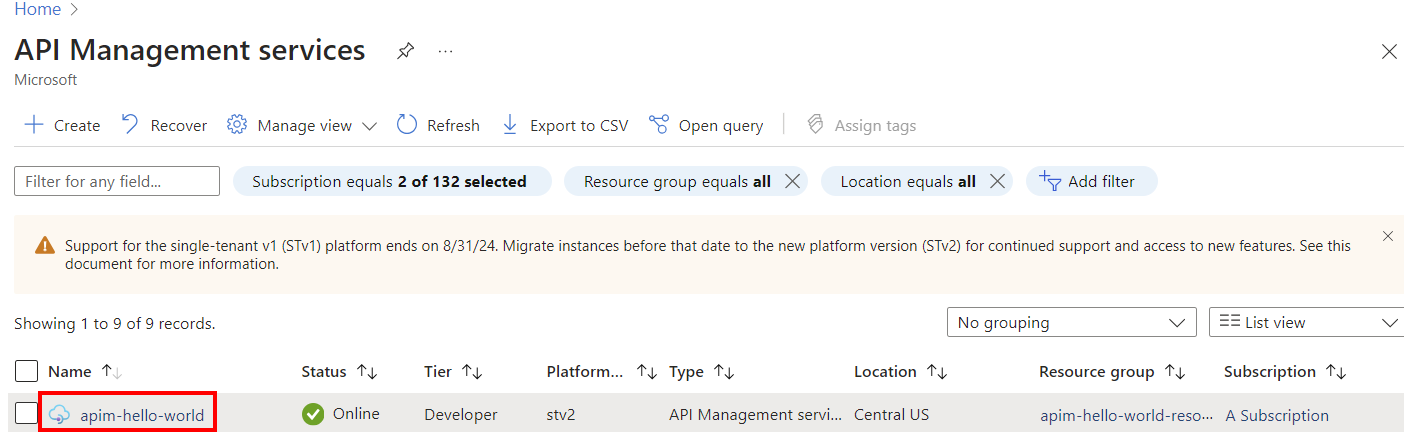Hinweis
Für den Zugriff auf diese Seite ist eine Autorisierung erforderlich. Sie können versuchen, sich anzumelden oder das Verzeichnis zu wechseln.
Für den Zugriff auf diese Seite ist eine Autorisierung erforderlich. Sie können versuchen, das Verzeichnis zu wechseln.
GILT FÜR: Alle API Management-Ebenen
In diesem Artikel wird beschrieben, wie Sie azure API Management zum Bearbeiten einer API verwenden.
- Sie können Vorgänge im Azure-Portal hinzufügen, umbenennen oder löschen.
- Sie können auch den Swagger Ihrer API bearbeiten.
Voraussetzungen
Navigieren zur API Management-Instanz
Suchen Sie im Azure-Portal nach API-Verwaltungsdiensten, und wählen Sie sie aus:
Wählen Sie auf der Seite "API-Verwaltungsdienste " Ihre API-Verwaltungsinstanz aus:
Bearbeiten eines Vorgangs
- Wählen Sie unter APIs die Option APIs aus.
- Wählen Sie eine API aus, die Sie importiert haben.
- Klicken Sie auf die Registerkarte Entwurf.
- Wählen Sie den Vorgang aus, den Sie bearbeiten möchten.
- Um den Vorgang umzubenennen, wählen Sie die Bleistiftschaltfläche im Frontend-Bereich aus.
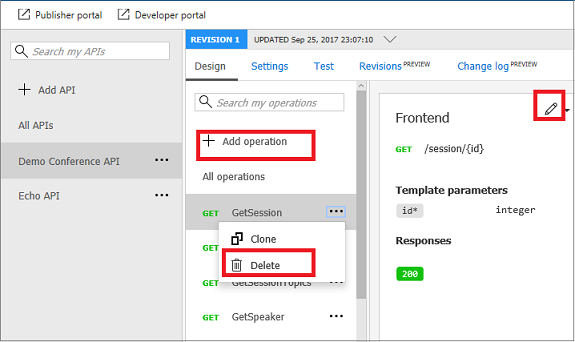
Aktualisieren des Swaggers
Sie können das Swagger Ihrer API im Azure-Portal aktualisieren, indem Sie die folgenden Schritte ausführen:
Wählen Sie auf der Seite "APIs" die Option "Alle Vorgänge" aus.
Wählen Sie im Frontend-Bereich die Bleistiftschaltfläche aus.
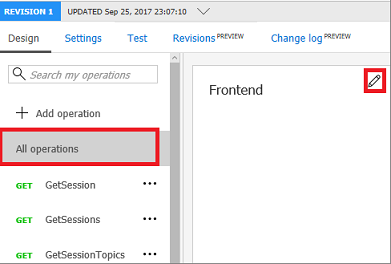
Ihr API-Swagger wird angezeigt.
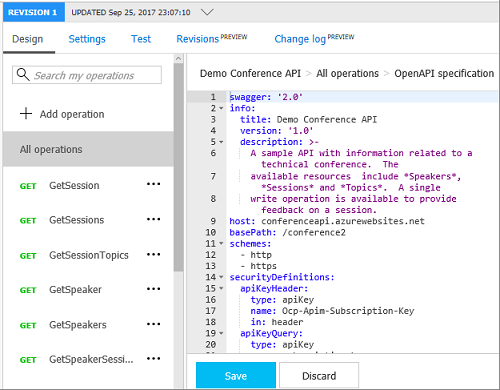
Aktualisieren Sie den Swagger.
Wählen Sie Speichern aus.
Vorsicht
Wenn Sie eine nicht aktuelle Überarbeitung einer API bearbeiten, können Sie die folgenden Eigenschaften nicht ändern:
- Name
- type
- BESCHREIBUNG
- Abonnement erforderlich
- API-Version
- API-Versionsbeschreibung
- `Path`
- Protokolle
Wenn Ihre Bearbeitungen eine dieser Eigenschaften in einer nicht aktuellen Überarbeitung ändern, wird die Fehlermeldung angezeigt Can't change property for non-current revision.
Verwandte Inhalte
- Einschränkungen beim API-Import
- Importieren einer OpenAPI-Spezifikation
- Importieren einer SOAP-API
- Importieren einer SOAP-API und Konvertieren in REST
- Importieren einer App Service-API
- Importieren einer Container-App-API
- Importieren einer WebSocket-API
- Importieren einer GraphQL-API
- Importieren eines GraphQL-Schemas und Einrichten von Feldresolvern
- Importieren einer Funktions-App-API
- Importieren einer Logik-App-API
- Tutorial: Integrieren von API Management in Service Fabric in Azure
- Importieren einer Azure AI Foundry-API
- Importieren einer Azure OpenAI-API
- Importieren einer LLM-API
- Importieren einer OData-API
- Exportieren einer REST-API als MCP-Server
- Verfügbarmachen eines vorhandenen MCP-Servers
- Importieren einer A2A-Agent-API
- Importieren von SAP OData-Metadaten
- Importieren einer gRPC-API
- Bearbeiten einer API